Tilføj en ny WhatsApp-kontakt ved hjælp af en tilpasset QR-kode

Se hvor nemt det er at tilføje en ny WhatsApp-kontakt ved hjælp af din tilpassede QR-kode for at spare tid og gemme kontakter som en professionel.
WhatsApp er blevet til en anden app, du slår til for at finde en bestemt fil. Selvfølgelig har du muligvis allerede en filhåndtering installeret, men du søger normalt efter filen der, hvis du allerede er på appen. I lang tid havde WhatsApp-søgeværktøjet brug for en masse forbedringer, men for ikke så længe siden fik det en tiltrængt opdatering.
Da funktionen er ny, kan du ved et uheld gøre noget, som du helt sikkert vil fortryde senere. Det nye WhatsApp-søgeværktøj er nemt at bruge, men det skader ikke at læse op på nogle tips, før du bruger det, vel?
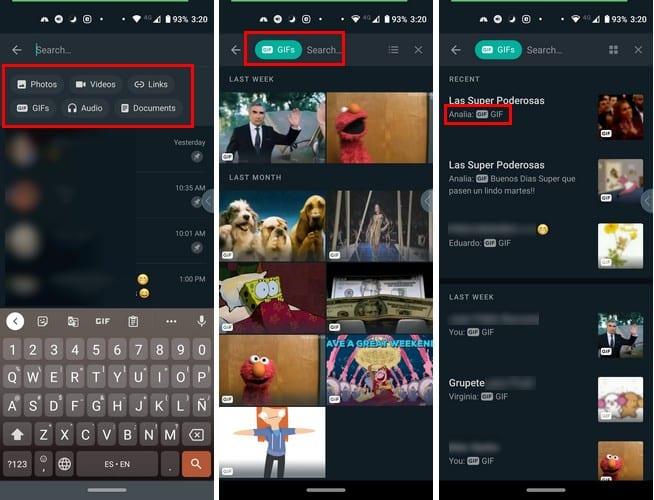
Hvis du ikke aner, hvilken samtale den fil, du leder efter, er i, kan du lave en generel søgning. For at gøre det skal du åbne WhatsApp og trykke på forstørrelsesglasindstillingen øverst. Appen viser dig mulighed som:
Lad os f.eks. sige, at du leder efter en lyd. Tryk på lydindstillingen, og WhatsApp viser dig alle de lyde, du har modtaget, begyndende med den seneste. Det kan ikke tage meget tid at søge efter lyden på denne måde. For at fremskynde tingene lidt, skriv navnet på den person, der sendte dig lyden. Efter at have skrevet et par bogstaver, vil appen samle alle lydene fra den pågældende person.
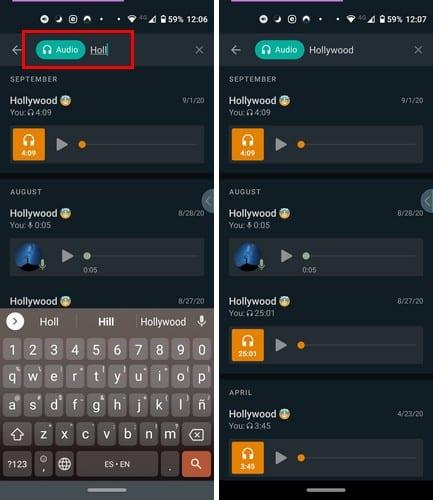
Men øverst vil WhatsApp give dig mulighed for at vælge mellem forskellige navne. Da du leder efter en lyd, vil du se muligheder såsom Fra John eller Fra Sara. Tryk på det navn, du tror, den lyd, du skal bruge, er i for at se dem alle.
Tingene bliver lidt anderledes, når du leder efter filer såsom billeder og GIF'er, da det viser dig mere information. Hvis du for eksempel leder efter et billede, kan du se, hvem billedet var fra, ved at ændre layoutet ved at trykke på toppens layoutikon.
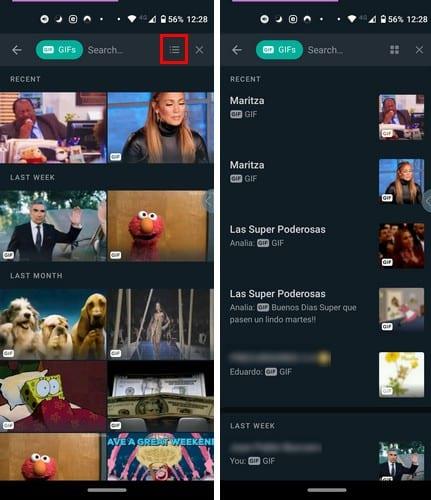
Som du kan se fra billedet ovenfor, vil du se navnet sammen med den GIF, den anden person sendte, men du vil også se dem, du sendte.
For at finde en fil fra en bestemt kontakt, tryk på søgeindstillingen øverst. Indtast navnet på kontakten, og i bunden vil WhatsApp vise de seneste beskeder fra kontakten, og i midten eller øverst, vil du se den type filer, du kan søge efter.
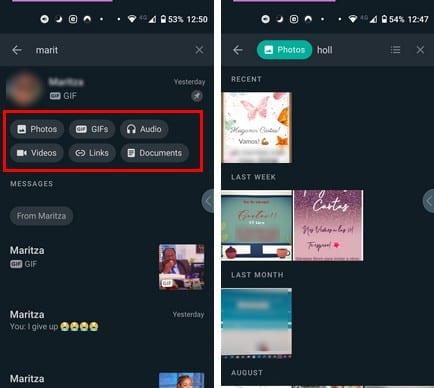
For eksempel, hvis du vil lede efter et bestemt billede fra den kontakt, skal du trykke på indstillingen Fotos. Det første billede, du vil se, vil være det seneste billede, du modtog eller sendte den kontaktperson. Da du allerede ved, hvem filen er fra, er det bedst at se billederne så store som muligt, da det er nemmere at læse, hvornår disse billeder blev sendt.
Der er altid plads til forbedringer, men opdateringen, som WhatsApp-søgeværktøjet modtog, er fantastisk. Disse ændringer er et must, hvis WhatsApp vil beholde sine brugere, ikke kun få dem til at blive, men holde dem glade. Hvad er dine tanker om funktionen?
Se hvor nemt det er at tilføje en ny WhatsApp-kontakt ved hjælp af din tilpassede QR-kode for at spare tid og gemme kontakter som en professionel.
Lydløs gruppetekstbeskeder i Android 11 for at holde notifikationer under kontrol for Beskeder-appen, WhatsApp og Telegram.
Fungerer WhatsApp Web ikke? Bare rolig. Her er nogle nyttige tips, du kan prøve for at få WhatsApp til at fungere igen.
Nogle brugere har klaget over, at WhatsApp ikke downloader mediefiler. Vi har undersøgt sagen og fundet fem løsninger.
Selvom WhatsApp er et fantastisk værktøj at have, kan du finde på at ville slippe af med din konto. Blot at afinstallere appen fjerner faktisk ikke
For de fleste telefonbrugere er det bedre at have deres apps og system til at bruge et mørkere farveskema – det er lettere for øjnene, mindre forstyrrende i et mørkere miljø,
For at lytte til lydbeskeder på WhatsApp uden at afsenderen ved det, skal du videresende beskeden til en anden eller aktivere flytilstand.
Lær, hvordan du svarer på en bestemt besked i Whatsapp.
Det er et velkendt faktum, at de fleste af de apps, der ejes af Facebook, nu har en "Stories"-funktion. Den er også til stede på WhatsApp i form af "WhatsApp-status". Desværre må de fleste brugere ty til at tage et skærmbillede.
At slå WhatsApp-chats fra kan give dig ro i sindet, når du har en tendens til at få mange beskeder. Du prøver at holde dig på toppen og svare lige så mange som dig
Tilføj noget liv til dine WhatsApp-klistermærker ved at tilføje noget lyd til dem. Her er hvordan.
Hader du ikke bare det, når du sender nogen en WhatsApp, og de tager evigheder om at se på beskeden? Enten ignorerer de dine beskeder, eller også gør de det
Grupper på WhatsApp er en fantastisk måde at dele information med og chatte med flere personer på én gang ... men mellem spam og grupper, der overlever deres
Før 2019 var den eneste måde at forhindre nogen i at tilføje en anden til en gruppe ved at blokere gruppens administratorer personligt. Dette udgjorde alle mulige
Lær, hvordan du finder ud af, om nogen har blokeret dig på WhatsApp, Instagram eller Facebook.
Hvad sker der, hvis du ikke accepterer WhatsApps nye vilkår og betingelser? Den er ikke køn.
Se, om WhatsApp deler dine private oplysninger med Facebook siden 2016. Der er dog tre dages ventetid.
Se, hvor nemt det er at sende lydbeskeder fra WhatsApp til Telegram og omvendt. Følg disse nemme trin.
Gør beskeder nemmere at læse ved at forstørre teksten på enhver WhatsApp-chat. Se, hvordan du kan gøre det.
Hvis du ikke kan sende billeder, videoer eller andre filer via WhatsApp, understøttes filformatet muligvis ikke. Eller det kan være en midlertidig fejl.
Efter at have rootet din Android-telefon har du fuld systemadgang og kan køre mange typer apps, der kræver root-adgang.
Knapperne på din Android-telefon er ikke kun til at justere lydstyrken eller vække skærmen. Med et par enkle justeringer kan de blive genveje til at tage et hurtigt billede, springe sange over, starte apps eller endda aktivere nødfunktioner.
Hvis du har glemt din bærbare computer på arbejdet, og du har en vigtig rapport, du skal sende til din chef, hvad skal du så gøre? Brug din smartphone. Endnu mere sofistikeret, forvandl din telefon til en computer for at multitaske lettere.
Android 16 har låseskærmswidgets, så du kan ændre låseskærmen, som du vil, hvilket gør låseskærmen meget mere nyttig.
Android Picture-in-Picture-tilstand hjælper dig med at formindske videoen og se den i billede-i-billede-tilstand, hvor du ser videoen i en anden brugerflade, så du kan lave andre ting.
Det bliver nemt at redigere videoer på Android takket være de bedste videoredigeringsapps og -software, som vi nævner i denne artikel. Sørg for, at du har smukke, magiske og stilfulde billeder, som du kan dele med venner på Facebook eller Instagram.
Android Debug Bridge (ADB) er et kraftfuldt og alsidigt værktøj, der giver dig mulighed for at gøre mange ting, f.eks. finde logfiler, installere og afinstallere apps, overføre filer, roote og flashe brugerdefinerede ROM'er og oprette sikkerhedskopier af enheden.
Med automatiske klik-applikationer behøver du ikke at gøre meget, når du spiller spil, bruger applikationer eller bruger opgaver, der er tilgængelige på enheden.
Selvom der ikke findes nogen magisk løsning, kan små ændringer i, hvordan du oplader, bruger og opbevarer din enhed, gøre en stor forskel i at bremse batterislid.
Den telefon, som mange elsker lige nu, er OnePlus 13, fordi den udover overlegen hardware også besidder en funktion, der har eksisteret i årtier: den infrarøde sensor (IR Blaster).



























